حزم Modpacks Minecraft لا تعمل مع Twitch: 4 إصلاحات (09.16.25)
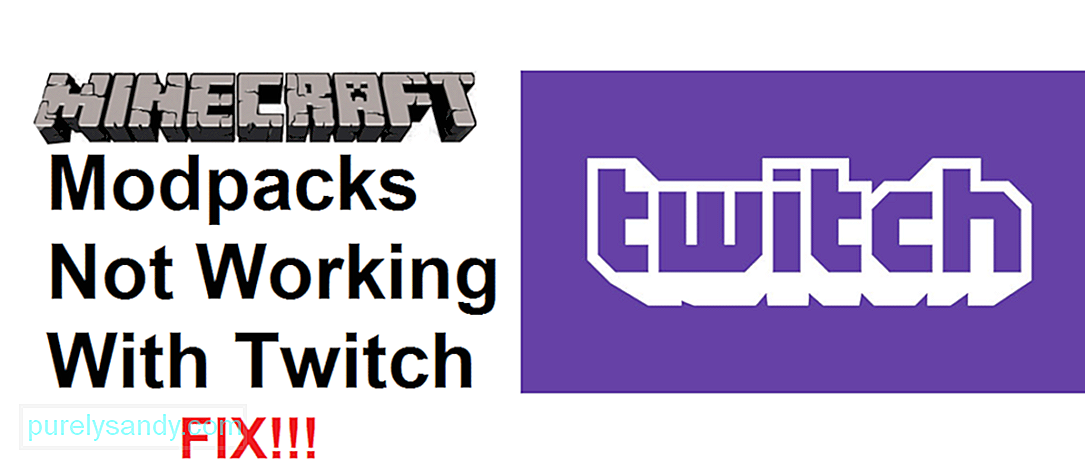 twitch minecraft modpacks لا تعمل
twitch minecraft modpacks لا تعمل إن Twitch launcher ، الذي كان يُعرف سابقًا باسم Curse launcher ، هو مشغل يمكنك استخدامه لتشغيل Minecraft على جهازك ، وخاصة الكمبيوتر الشخصي. يتم استخدامه بشكل كبير لأنه متوافق نسبيًا مع التعديلات ، لكن هذا لا يعني أنه لا يسبب أي مشاكل على الإطلاق. هناك عدد غير قليل من المشاكل في Twitch Launcher في جوانب أخرى ، وهناك بعض المشاكل في جانب إطلاق التعديل نفسه. نحن هنا للحديث عن إحدى هذه المشكلات المتعلقة بالتعديل اليوم.
كيفية إصلاح Minecraft Modpacks التي لا تعمل مع Twitchتتمثل إحدى المشكلات الرئيسية التي يمكنك مواجهتها مع مشغل Twitch في عدم عمل التعديلات على الإطلاق. قد لا تعمل حزم Modpack التي قمت بتثبيتها على جهازك مع Minecraft بسبب مشغل Twitch. كلما حاولت القيام بذلك ، يتعطل مشغل Twitch ولا يمكنك تشغيل Minecraft به إلا إذا قمت بإزالة الوضع الذي تحاول استخدامه. نحن هنا لنخبرك بكيفية التخلص من هذه المشكلة المزعجة للغاية ، لذا ألقِ نظرة أدناه للتحقق من بعض الحلول.
دروس Minecraft الشائعة
يجب محاولة إلغاء تثبيت حزم modpack التي لا تعمل مع مشغل Twitch وإعادة تثبيتها. أول شيء تحتاج إلى التأكد منه هو أنك لا تقوم بتنزيل التعديل من خلال موقع ويب تابع لجهة خارجية. عادةً ما يكون لمؤلفي modpacks موقع ويب خاص بهم ويوصى بشدة بتنزيلها من موقع الويب المذكور لأن لديهم فرصة كبيرة لعدم العمل بطريقة أخرى.
قم بإزالة جميع حزم modpack التي تحاول تشغيلها عن طريق إلغاء تثبيتها ثم إعادة تثبيتها. بمجرد الانتهاء من ذلك ، حاول تشغيلها مرة أخرى. يجب أن تكون قادرًا على الاستمتاع بالتعديلات التي تحاول تنفيذها في Minecraft الآن.
خيار جيد آخر يمكنك تجربة إلغاء التثبيت ثم إعادة تثبيت Minecraft و / أو مشغل Twitch. قد يكون هناك نوع من المشاكل مع أي من الاثنين وهو عدم السماح للتعديلات بالعمل من خلال مشغل Twitch بشكل صحيح. يجب أن يكون إلغاء التثبيت ثم إعادة تثبيت أحدهما أو كليهما كافيًا لإصلاح المشكلة إذا كانت هذه هي الحالة.
إذا كنت قد أجريت ما هو واضح وغير مثبت ثم أعدت تثبيت Minecraft بالفعل ، فإن الحل التالي الأكثر شيوعًا هو تخصيص المزيد من ذاكرة الوصول العشوائي إلى Minecraft. المتطلبات القياسية لتخصيص ذاكرة الوصول العشوائي لماين كرافت هي 4 غيغابايت فقط ، لكن هذا لا يأخذ في الاعتبار التعديلات التي تحاول إطلاقها أيضًا. بعض هذه التعديلات لا تحمل هذا العبء ، ولكن هناك عددًا غير قليل من هذه التعديلات التي تلحق خسائر فادحة بذاكرة الوصول العشوائي وربما تسبب مشكلتك. يوصى بإجراء المزيد من البحث حول التعديلات التي تحاول تشغيلها وتحديد طبيعتها.
إذا كنت تحاول تثبيت تعديل لا يؤدي إلى أي تغييرات كبيرة على لعبة ، لا داعي للقلق بشأن هذه الخطوة ويمكنك تخطيها لأن 4 أو 5 جيجابايت من ذاكرة الوصول العشوائي المخصصة أكثر من كافية. ومع ذلك ، ستحتاج إلى تخصيص المزيد إذا كان الوضع الذي تحاول تثبيته عبارة عن تعديل يغير اللعبة تمامًا بل ويقدم ميزات جديدة. يوصى بضبط ذاكرة الوصول العشوائي المخصصة على حوالي 6 أو 8 جيجابايت. يجب أن يكون هذا أكثر من كافٍ لمشغل Twitch لتشغيل أي تعديل تحاول استخدامه بشكل صحيح دون أي نوع من المشكلات.
تم تصميم تعديلات Minecraft لتكون متوافقة مع إصدار معين من اللعبة. من المحتمل أن الوضع الذي تحاول تشغيله غير متوافق مع الإصدار الذي تستخدمه حاليًا. إذا كان هذا هو الحال ، فإن الحل سهل للغاية. يسمح إصدار Minecraft للكمبيوتر الشخصي للاعبين بتغيير الإصدار الحالي من اللعبة بسهولة ، مما يسمح لهم بتغيير الإصدار إذا لم يعجبهم التحديث الجديد أو يرغبون في استخدام تعديل متوافق فقط مع إصدار أقدم. ما عليك سوى تغيير الإصدار ليطابق إصدار التعديل الذي تحاول استخدامه ويجب ألا يمثل مشغل Twitch أي مشاكل من الآن فصاعدًا.
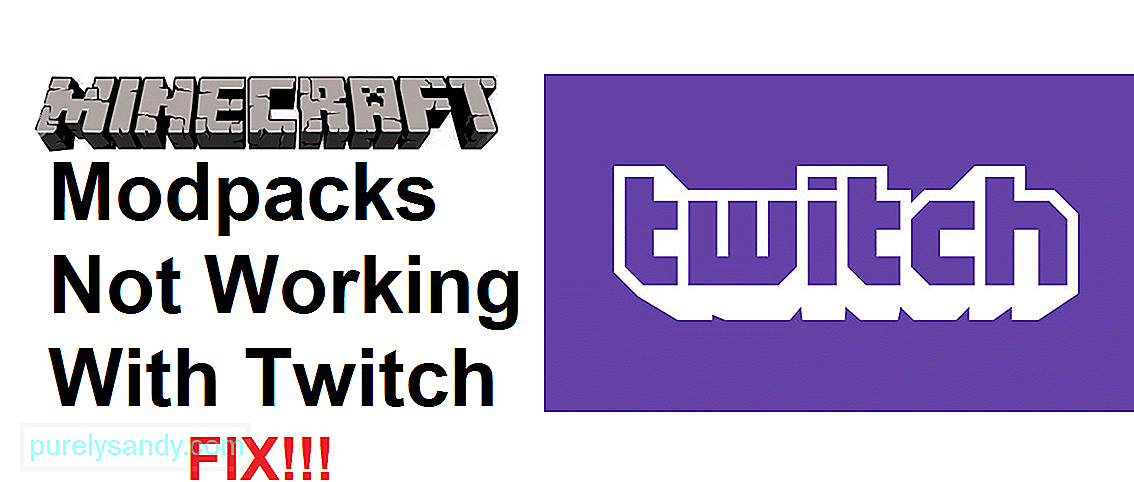
فيديو يوتيوب: حزم Modpacks Minecraft لا تعمل مع Twitch: 4 إصلاحات
09, 2025

